在电脑使用过程中,插入耳机却听不到声音是很多用户可能遇到的问题。这不仅会影响听音乐、观看视频的体验,还有可能是因为硬件或软件出现故障,需要及时解决。本文我们将深入探讨电脑插耳机无声音的原因,并给出相应的解决方法。通过本文,用户将能快速找到问题根源,并采取有效措施恢复耳机的声音输出。
电脑插耳机无声音的原因及解决方案
一、检查耳机是否损坏或接触不良
在开始复杂的故障排除之前,首先确认耳机自身是否工作正常。可以从以下几个方面进行检查:
耳机线问题:检查耳机线是否有明显的损坏或断裂,轻微的弯曲或折叠可能导致内部导线接触不良。
耳机插头问题:耳机插头是否插入电脑的声音输出孔(绿色孔)?插入深度是否足够?尝试拔出后重新插入,看是否有改善。
如果确认耳机没有问题,接下来我们再从软件和硬件两个维度来查找问题所在。

二、检查音频驱动程序
驱动程序是电脑硬件与系统沟通的桥梁,若音频驱动程序出现问题,可能会导致声音设备无法正常工作。以下是检查和修复音频驱动的方法:
设备管理器检查:进入“设备管理器”查看“声音、视频和游戏控制器”下的音频设备是否存在黄色感叹号,这通常表示驱动有问题。
更新或回滚驱动:在设备管理器中找到音频设备,右键选择“更新驱动程序软件”,或者选择“回滚驱动程序”恢复到之前的版本。
使用驱动下载器软件:也可以使用如DriverBooster、DriverPackSolution等第三方软件,自动扫描并更新驱动程序。
三、检查电脑声音设置
有时候问题出在软件设置上,调整声音设置可以解决无声音的问题:
声音输出设备选择:在系统托盘的小喇叭图标上点击右键,选择“播放设备”,确保耳机被设置为默认的播放设备。
音量调节和静音检查:确认系统音量以及耳机本身的音量都未被静音,并且已经调节到适当的水平。
音频增强选项检查:在声音设置中,检查是否有启用任何音频增强选项,如“立体声拓宽”等,某些选项可能会导致声音输出不正常。
四、硬件故障排查
如果上述软件设置都没问题,那么可能是硬件出现了故障。硬件问题的排查相对复杂,下面是一些排查步骤:
测试另一副耳机:更换一副已知正常工作的耳机,看问题是否得到解决。如果新耳机工作正常,则原耳机存在问题。
检查电脑音频输出端口:使用耳机插头清洁工具清理电脑的音频输出端口,有时灰尘或污垢会导致接触不良。
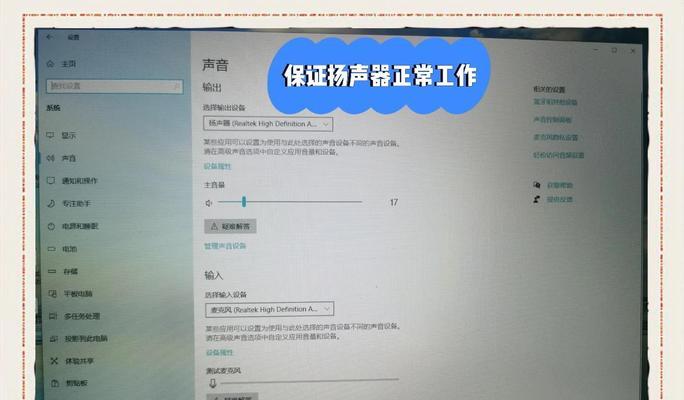
五、操作系统和BIOS设置
检查操作系统音频服务:确保Windows音频服务正在运行,可以通过“服务”管理界面查看“WindowsAudio”和“WindowsAudioEndpointBuilder”服务是否已启动。
BIOS设置检查:重启电脑进入BIOS设置,确认在“硬件监控”或“音频”设置中,音频功能没有被禁用。
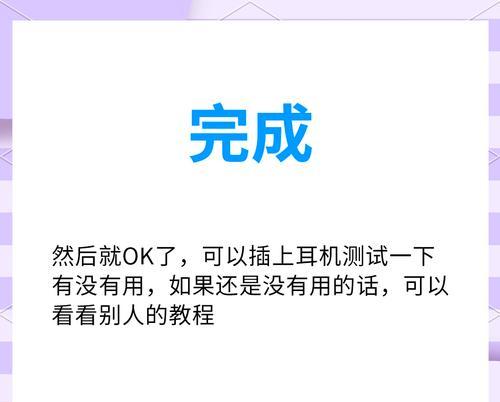
电脑耳机无声音的问题可能由多种原因造成,从耳机本身到驱动程序、系统设置、硬件故障乃至操作系统的配置。本文对可能的原因进行了详尽的分析,并给出了相应的解决方案。在遇到此类问题时,用户应按照本文的步骤逐一排查,通常都能找到问题所在并解决。只要细心检查,相信您很快就能享受到清晰动听的声音。








